Vai jums pietrūkst vietas cietajā diskā? Cietā diska vietas problēma var rasties, ja Hiberfil.sys un Pagefile.sys failu izmēri ir pārāk lieli. Šie ir divi slēptie faili C diskā, un bieži to dzēšana var ievērojami atbrīvot vietu cietajā diskā.
Lai gan jauna cietā diska iegāde var būt pastāvīgs risinājums, tas var izrādīties dārgs, un tieši tad varat mēģināt izdzēst failus Hiberfil.sys un Pagefile.sys. Tā kā tie ir Windows faili, iespējams, tos nevarēs tieši izdzēst, un tāpēc šodien parādīs, kā izdzēst šos divus failus. Varat arī mainīt lapas faila lielumu, lai paplašinātu atmiņu savā Windows 10 datorā. Apskatīsim, kā.
*Piezīme - Hiberfil.sys un Pagefile.sys failu dzēšanai ir blakus efekts, tas ir, tas palielinās datora sāknēšanas laiku un atspējos hibernāciju. Tāpēc, pirms turpināt šo labojumu, esiet ļoti pārliecināts.
Kā izdzēst failu Hiberfil.sys
1. darbība: Iet uz Sākt un veidu cmd Windows meklēšanas joslā.

2. darbība: Tagad ar peles labo pogu noklikšķiniet uz rezultāta un atlasiet Izpildīt kā administratoram no izvēlnes, lai atvērtu Komandu uzvedne ar administratora tiesībām.

3. solis: Iekš Komandu uzvedne (admin) logu, ierakstiet zemāk esošo komandu un nospiediet Enter:
powercfg -h izslēgts
Tas izslēgs hibernāciju. Kad tas ir izslēgts, Hiberfil.sys fails vairs nav.
Kā izdzēst failus Pagefile.sys
1. darbība: Iet uz Šis dators (Mans dators) uz darbvirsmas, ar peles labo pogu noklikšķiniet uz tā un atlasiet Rekvizīti.
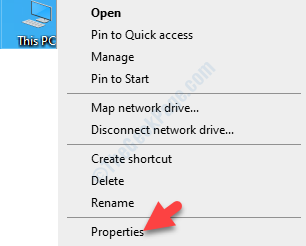
2. darbība: Tas atver Sistēma logs. Atveriet loga kreiso pusi un noklikšķiniet uz Papildu sistēmas iestatījumi.
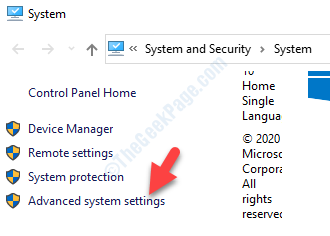
3. solis: Iekš Sistēmas rekvizīti dialoglodziņš, kas tiek atvērts zem Papildu cilni, dodieties uz Izrāde sadaļā.
Pēc tam noklikšķiniet uz Iestatījumi pogu.
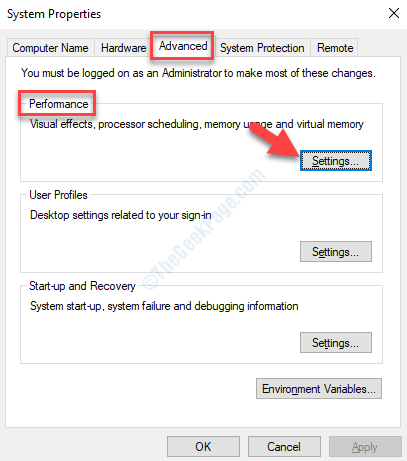
4. solis: Iekš Veiktspējas opcijas logā atlasiet Papildu cilni un zem Virtuālā atmiņa sadaļā noklikšķiniet uz Mainīt pogu.
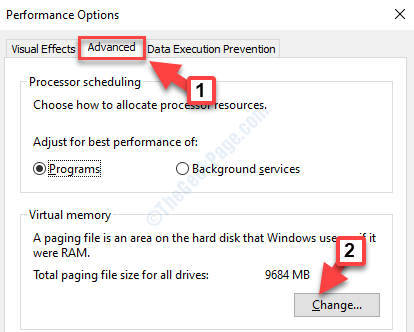
5. darbība: Tas aizved jūs uz Virtuālā atmiņa logs. Noņemiet atzīmi no izvēles rūtiņas blakus Automātiski pārvaldīt peidžeru faila lielumu visiem diskiem.
Tagad noklikšķiniet uz pogas blakus Nav peidžeru faila un noklikšķiniet uz Iestatiet.
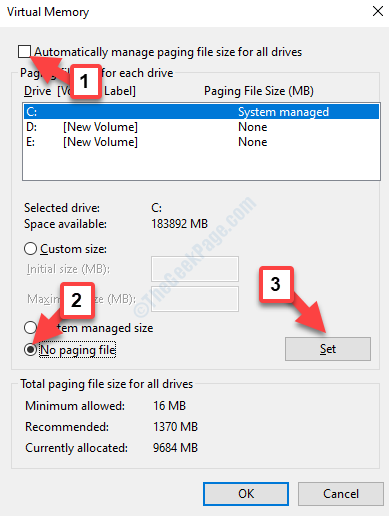
6. solis: Iekš Sistēmas rekvizīti parādītajā brīdinājuma uzvednē noklikšķiniet uz Jā apstiprināt.
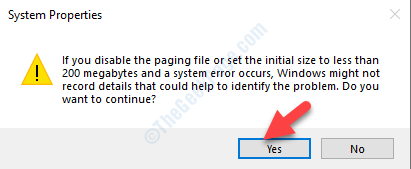
Tagad restartējiet datoru un Pagefile.sys failu C piedziņa ir pagājis.
Ja šī metode neatbrīvo vietu cietajā diskā, varat mēģināt mainīt lapas faila vietu. Apskatīsim, kā.
Kā apskatīt failus Hiberfil.sys un Pagefile.sys
Pirms mēs turpinām izmantot šīs metodes, apskatīsim, kā atcelt divus failus - Hiberfil.sys un Pagefile.sys, lai mēs tos varētu izdzēst.
1. darbība: Nospiediet Win + E taustiņus kopā uz tastatūras, lai atvērtu Failu pārlūks.
2. darbība: Iekš Failu pārlūks logā noklikšķiniet uz Šis dators saīsni rūts kreisajā un labajā pusē noklikšķiniet uz C piedziņa.

3. solis: Tagad noklikšķiniet uz Skats cilni augšpusē un noklikšķiniet uz Iespējas.
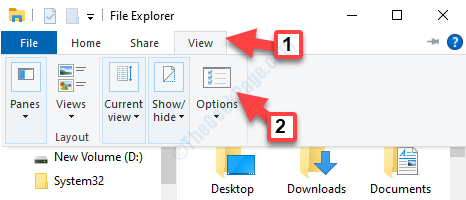
4. solis: Iekš Mapju opcijas Atvērtajā logā dodieties uz Skats cilni un pēc tam uz Papildu iestatījumi sadaļā.
Šeit, zem Slēptie faili un mapes, noklikšķiniet uz pogas blakus Rādīt slēptos failus, mapes un diskus.
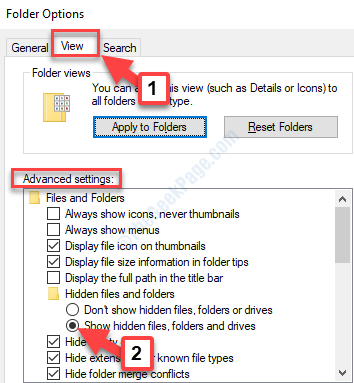
5. darbība: Tagad ritiniet uz leju un noņemiet atzīmi no izvēles rūtiņas blakus Paslēpt aizsargātos operētājsistēmas failus (ieteicams).
Nospiediet Piesakies un tad labi lai saglabātu izmaiņas un izietu.
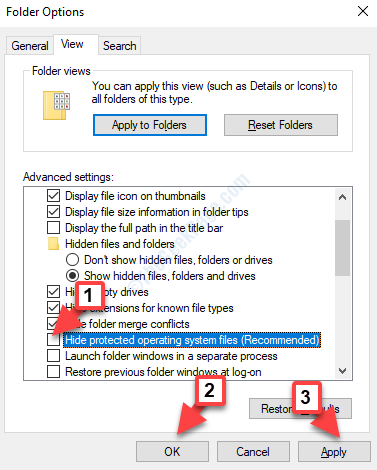
6. solis: Atgriezieties pie Failu pārlūks logs un zem tā C piedziņa, tagad jūs varat redzēt divus failus - Hiberfil.sys un Pagefile.sys.
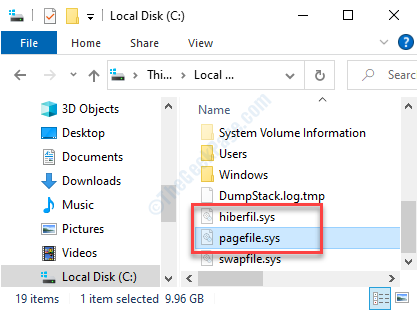
Tagad varat turpināt dzēst failus Hiberfil.sys un Pagefile.sys.


